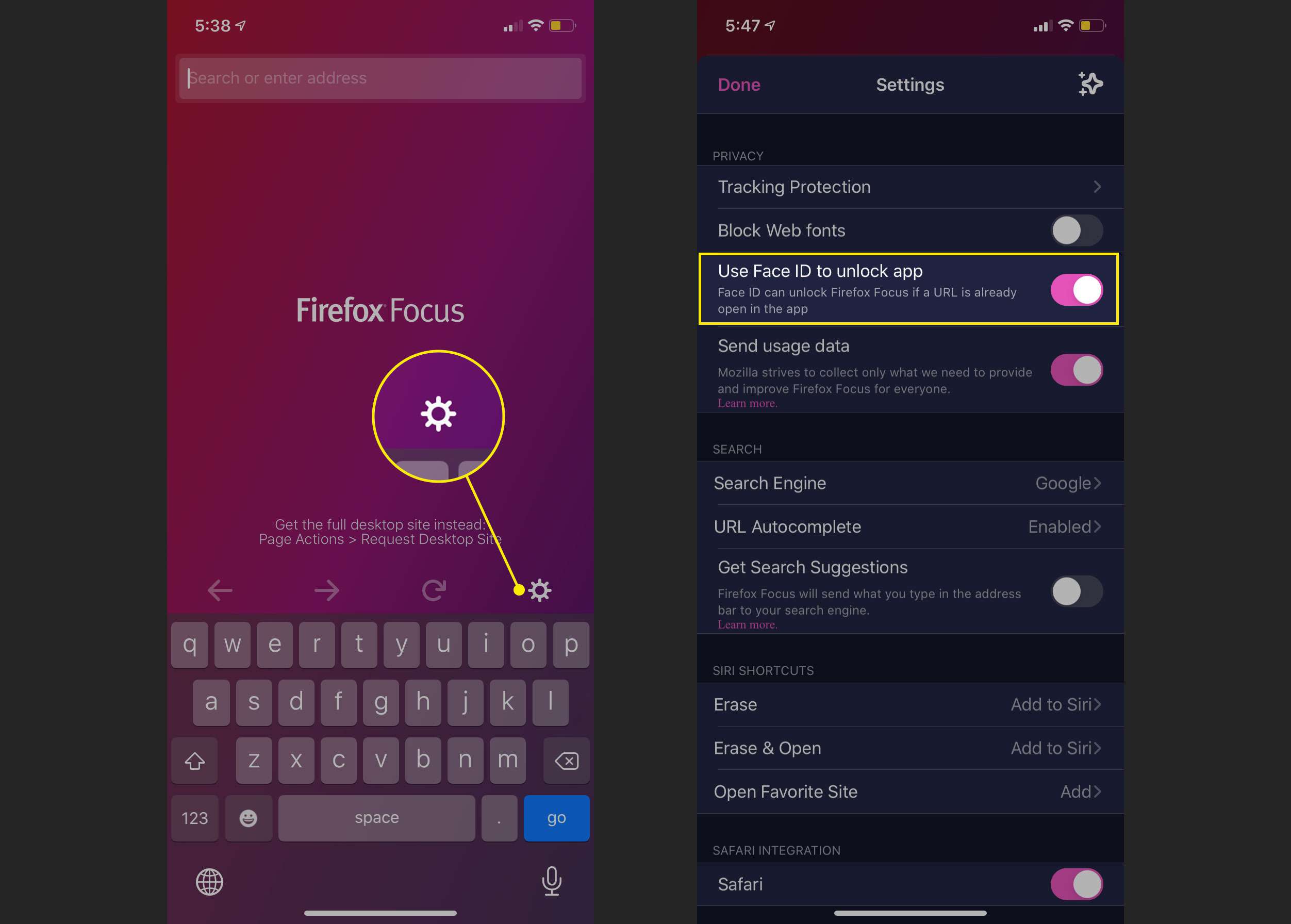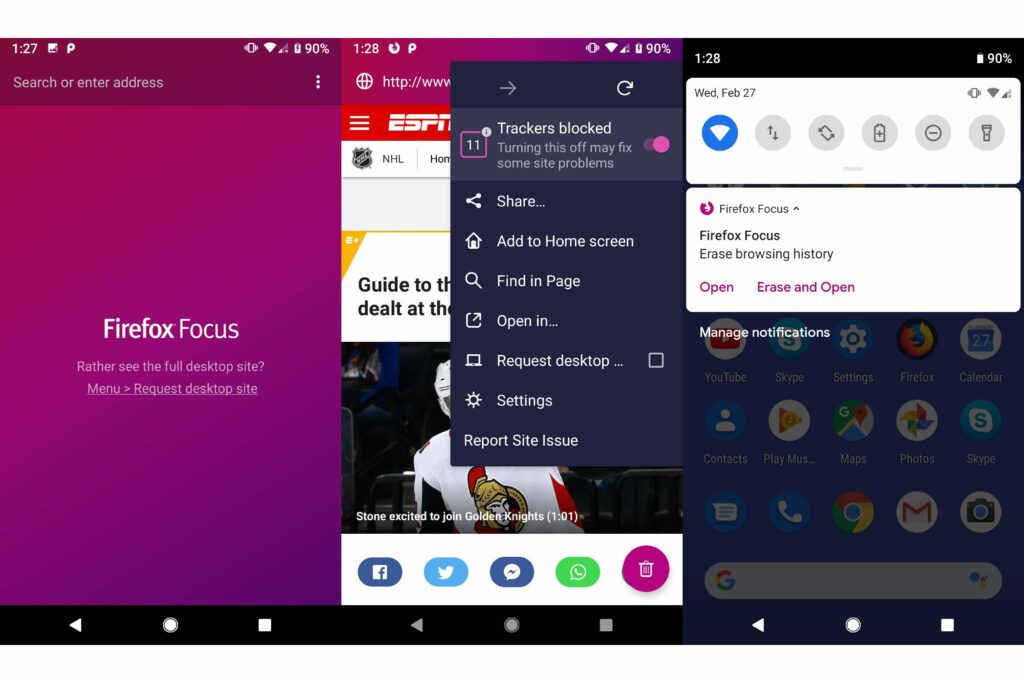
Firefox Focus je lehký mobilní webový prohlížeč s otevřeným zdrojovým kódem navržený k ochraně vašeho soukromí online. Prohlížeč Focus, vyvinutý týmem Mozilla, zjednodušuje vaše procházení tím, že skrývá rušivý a rušivý webový obsah. Tento článek je o mobilní aplikaci Firefox Focus pro Android a iOS. Tyto informace platí pro zařízení se systémem Android 5.0 nebo novějším a iOS 9 nebo novějším.
Co je Firefox Focus?
Díky eliminaci nadměrných karet a blokování různých typů online trackerů se Firefox Focus odděluje od ostatních populárních prohlížečů, jako jsou Google Chrome a Safari. Klíčové funkce ochrany soukromí a zabezpečení společnosti Focus jsou na platformách Android a iOS stejné. Totéž platí pro akce na stránce (sdílení, kopírování, hledání textu) a automatické doplňování URL. Některé funkce jsou však k dispozici pouze na konkrétních platformách. Verze aplikace Firefox Focus pro Android (postavená na enginu Firefox Quantum GeckoView) nabízí vlastní karty, tajný režim a možnost deaktivovat ochranu sledování (výjimky stránek). Majitelé zařízení Apple mají možnost používat Firefox Focus jako samostatný mobilní webový prohlížeč nebo jako blokování obsahu v Safari. Firefox Focus můžete spustit zadáním příslušného hlasového příkazu Siri. Pokud vlastníte iPhone X nebo novější, povolte Face nebo Touch ID a odemkněte prohlížeč, když je na pozadí.
Firefox vs Firefox Focus
Ačkoli existuje mobilní verze prohlížeče Firefox, Firefox Focus je lépe optimalizován pro mobilní procházení. Je tedy rychlejší a zabírá méně místa na vašem zařízení. To znamená, že nezachovává informace o webech, které navštěvujete, což může být výhodou i nepříjemností.
Jak přizpůsobit sledování prohlížeče Firefox Focus
Výběr typů sledovačů, které se mají blokovat, je jednou z hlavních funkcí prohlížeče. Máte možnost blokovat reklamy a soubory cookie, stejně jako webová písma a JavaScript. Chcete-li otevřít a vybrat nastavení ochrany osobních údajů a zabezpečení ve Firefoxu Focus, postupujte takto:
-
Klepněte na ikonu tři tečky v pravém horním rohu Firefoxu Focus. U zařízení iOS klepněte na nastavení Ozubené kolo v pravém horním rohu a poté přejděte ke kroku 3.
-
Klepněte na Nastavení v rozevírací nabídce.
-
Klepněte na Ochrana osobních údajů a zabezpečení.
-
Klepněte na přepínací přepínač vedle možností sledování, které chcete povolit. Blokování všeho může ovlivnit způsob vykreslování některých webů na obrazovce vašeho zařízení.
-
Přejděte dolů a klepněte na Blokovat soubory cookie.
-
Když se zobrazí dialogové okno, klepněte na jednu z možností souborů cookie.
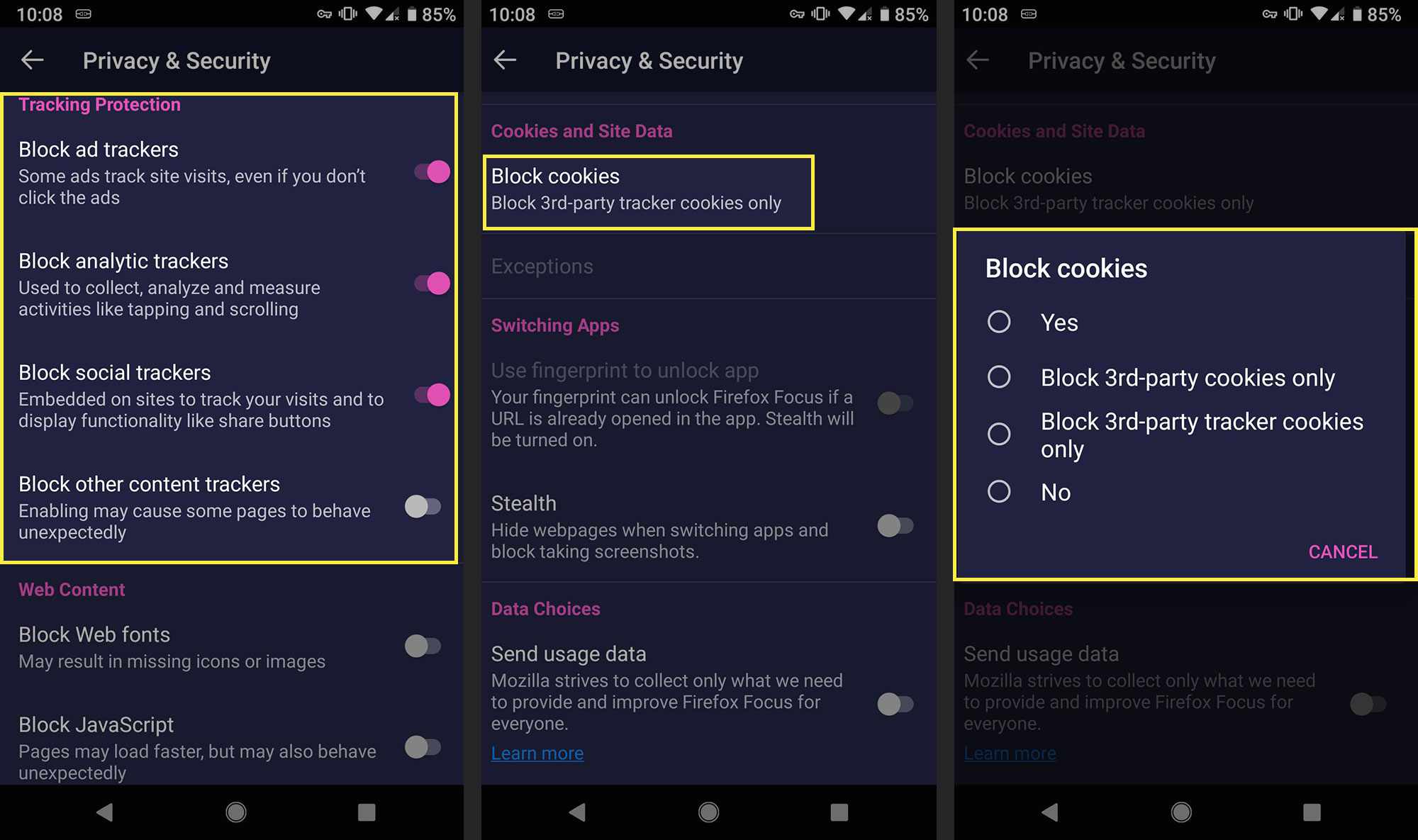
Jak vymazat historii procházení ve Firefoxu Focus
Historii procházení můžete rychle odstranit několika klepnutími:
-
Klepněte na ikonu odpadkový koš ikona v pravém dolním rohu aplikace.
-
Klepněte na Vymazat historii prohlížení.
-
Když je spuštěn Firefox Focus, můžete také vymazat historii procházení z oznamovacího panelu.
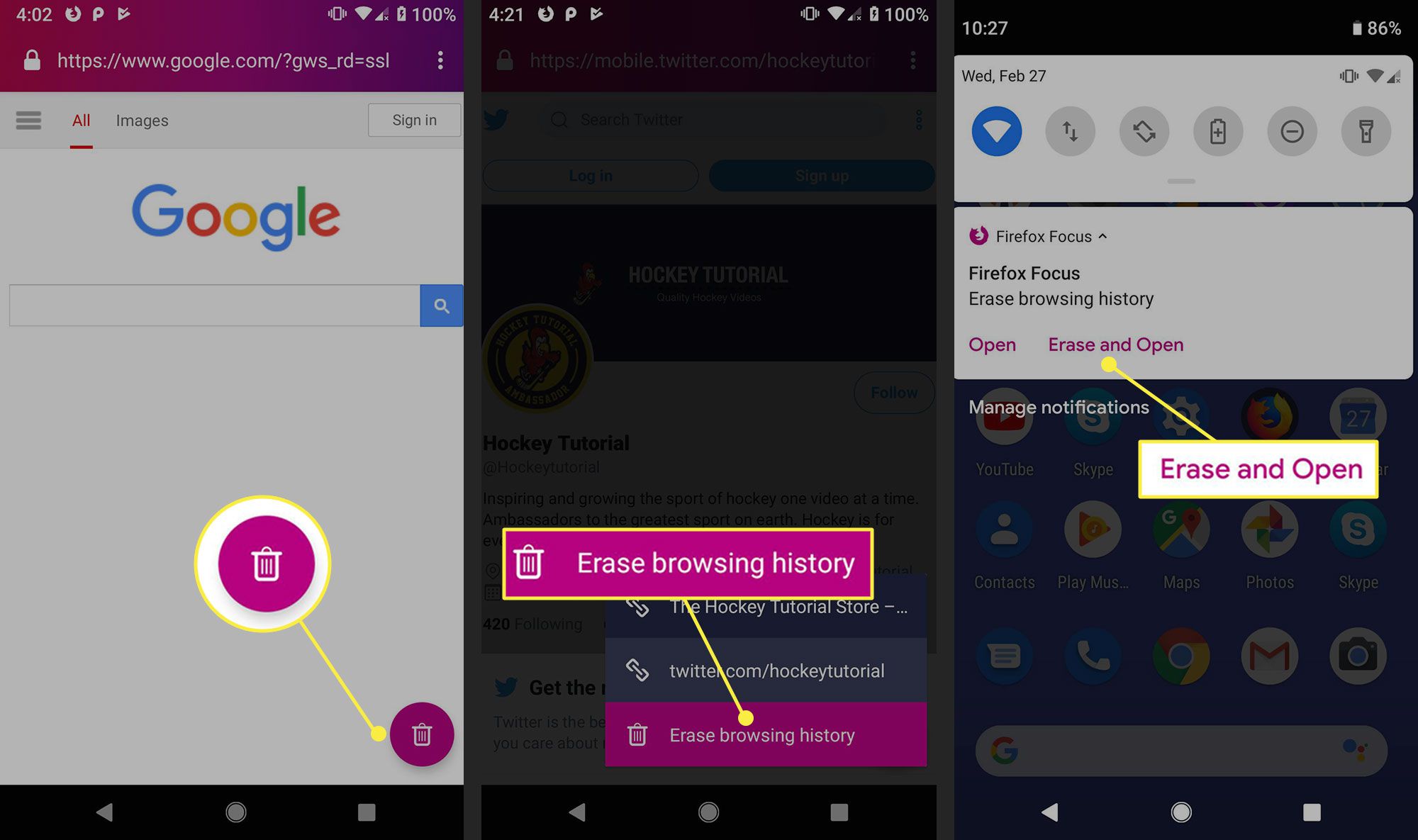
Jak zapnout automatické dokončování adres URL ve Firefoxu Focus
Automatické doplňování adres URL je další funkce navržená k zajištění plynulého a bezproblémového procházení webu. Do výchozího seznamu prohlížeče je přidáno více než 400 oblíbených webů a máte možnost přidat také své vlastní adresy URL.
-
Otevřete nabídku Nastavení a klepněte na Vyhledávání.
-
Klepněte na Automatické doplňování URL.
-
Klepněte na přepínací přepínače vedle Pro nejlepší weby a Pro Weby, které přidáte povolte je a potom klepněte na Spravovat weby přidat své vlastní adresy URL.
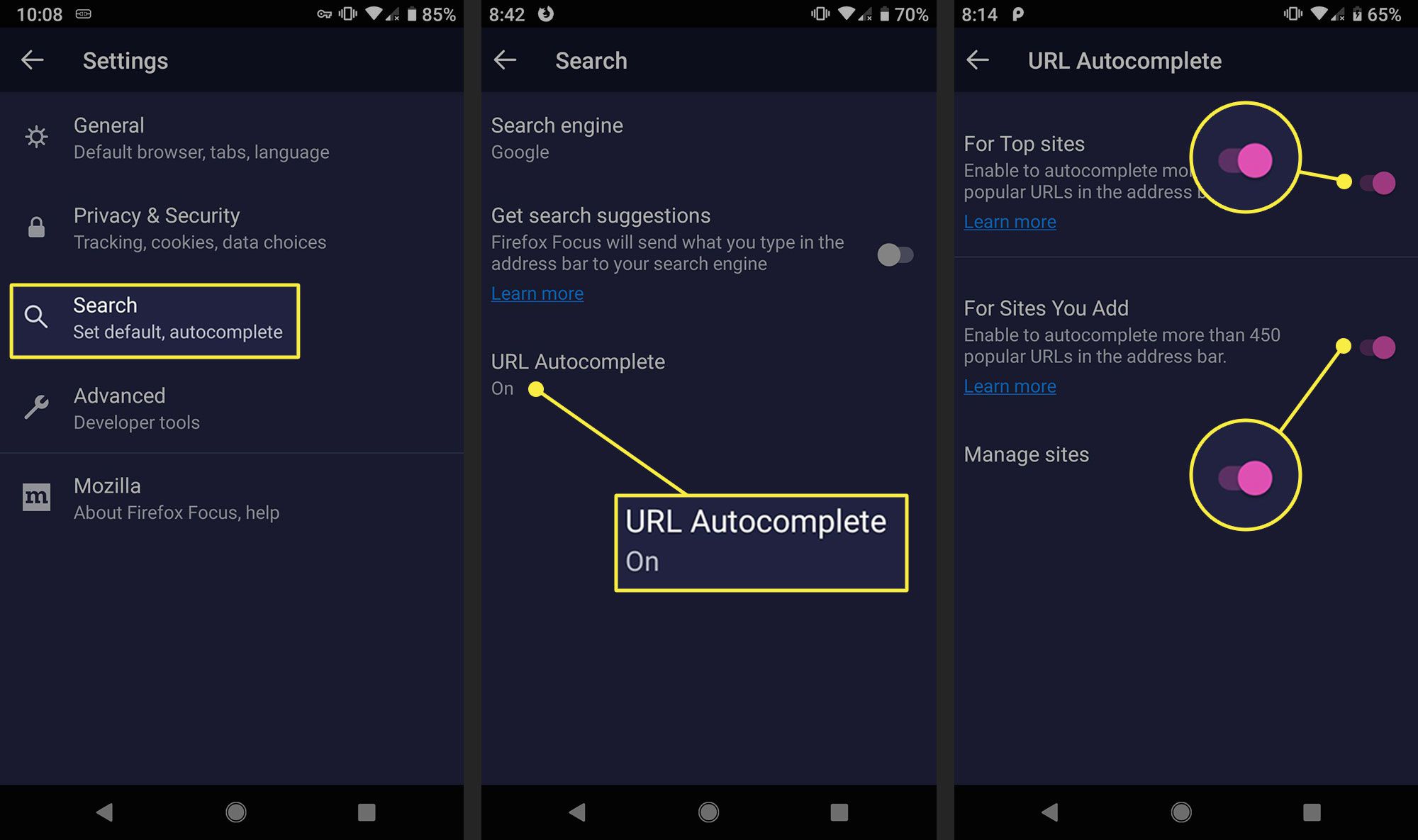
Jak nastavit Firefox jako výchozí prohlížeč
Když je Firefox Focus nastaven jako výchozí prohlížeč, můžete otevírat odkazy uvnitř podporovaných aplikací. Prohlížeč zablokuje sledovače při zachování motivu a barev aplikace, kterou používáte.
-
Klepněte na ikonu tři tečky v pravém horním rohu a potom klepněte na Nastavení.
-
Klepněte na Všeobecné.
-
Klepněte na přepínače vedle Nastavit Firefox Focus jako výchozí prohlížeč a Okamžitě přepněte na odkaz na nové kartě povolit je.
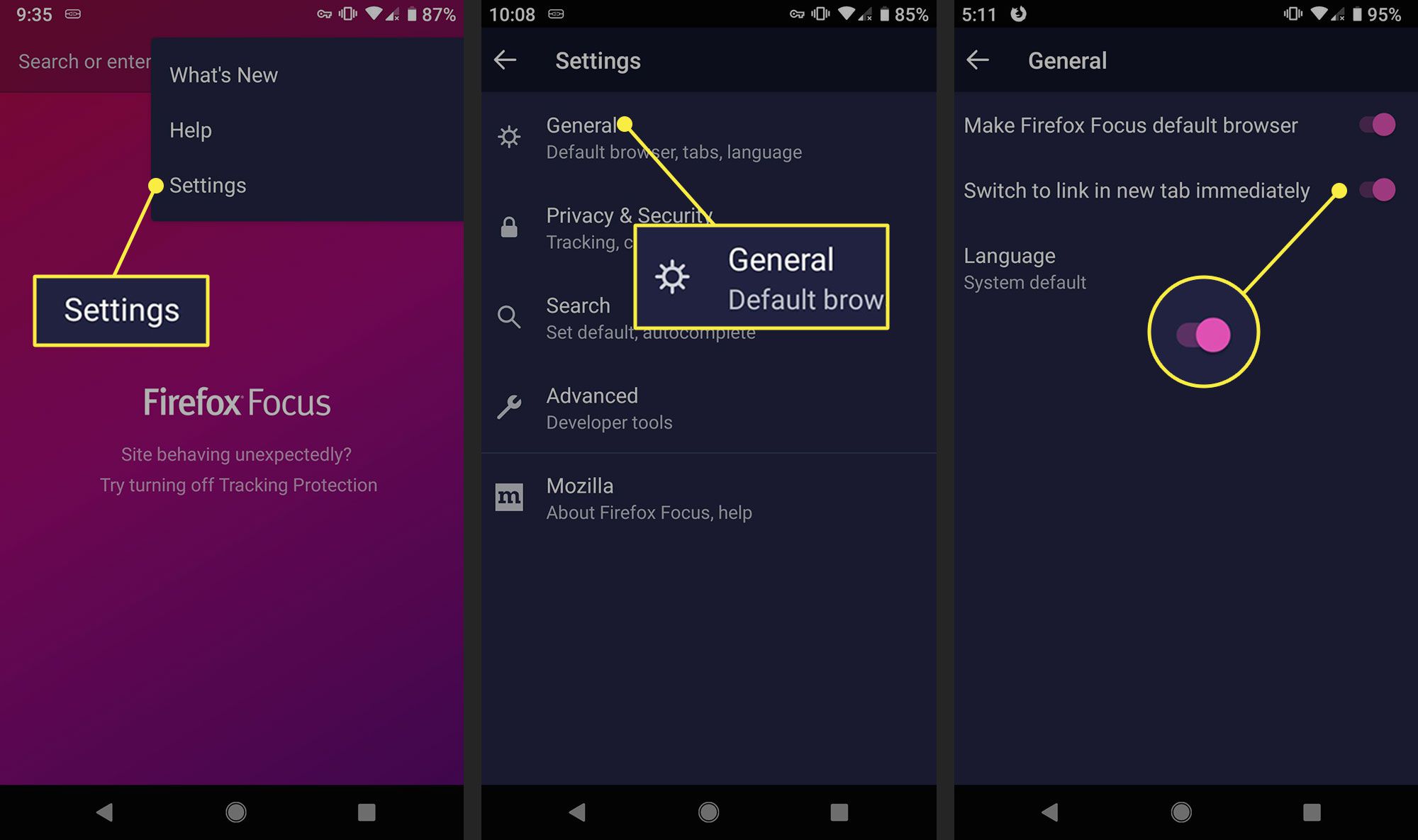
-
Klepněte na odkaz v aplikaci, kterou používáte. Stránka se načte uvnitř aplikace pomocí prohlížeče Firefox Focus k zablokování sledovačů.
-
Klepněte na ikonu tři tečky napravo od webové adresy zobrazíte počet blokovaných sledovačů.
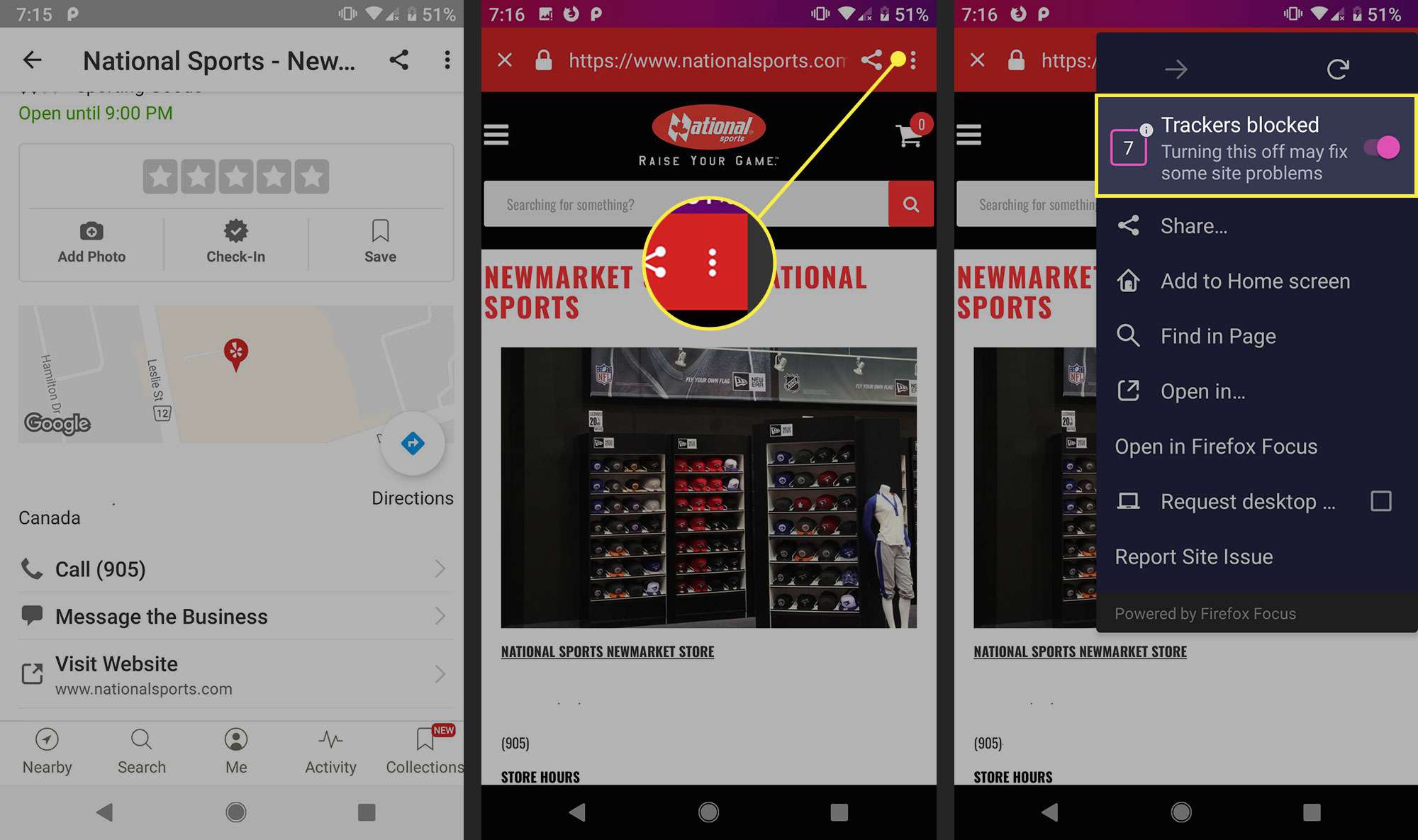
Jak povolit tajný režim ve Firefoxu Zaměření na Android
Tajný režim skryje webovou stránku, která je viditelná v režimu přehledu. Pokud své zařízení sdílíte, můžete si být jisti, že web, který jste procházeli, nikdo neuvidí. Z Nastavení, klepněte na Ochrana osobních údajů a zabezpečení a klepněte na přepínač vedle Tajnost povolit to. V režimu přehledu bude nyní webová stránka otevřená ve Firefoxu Focus prázdná.
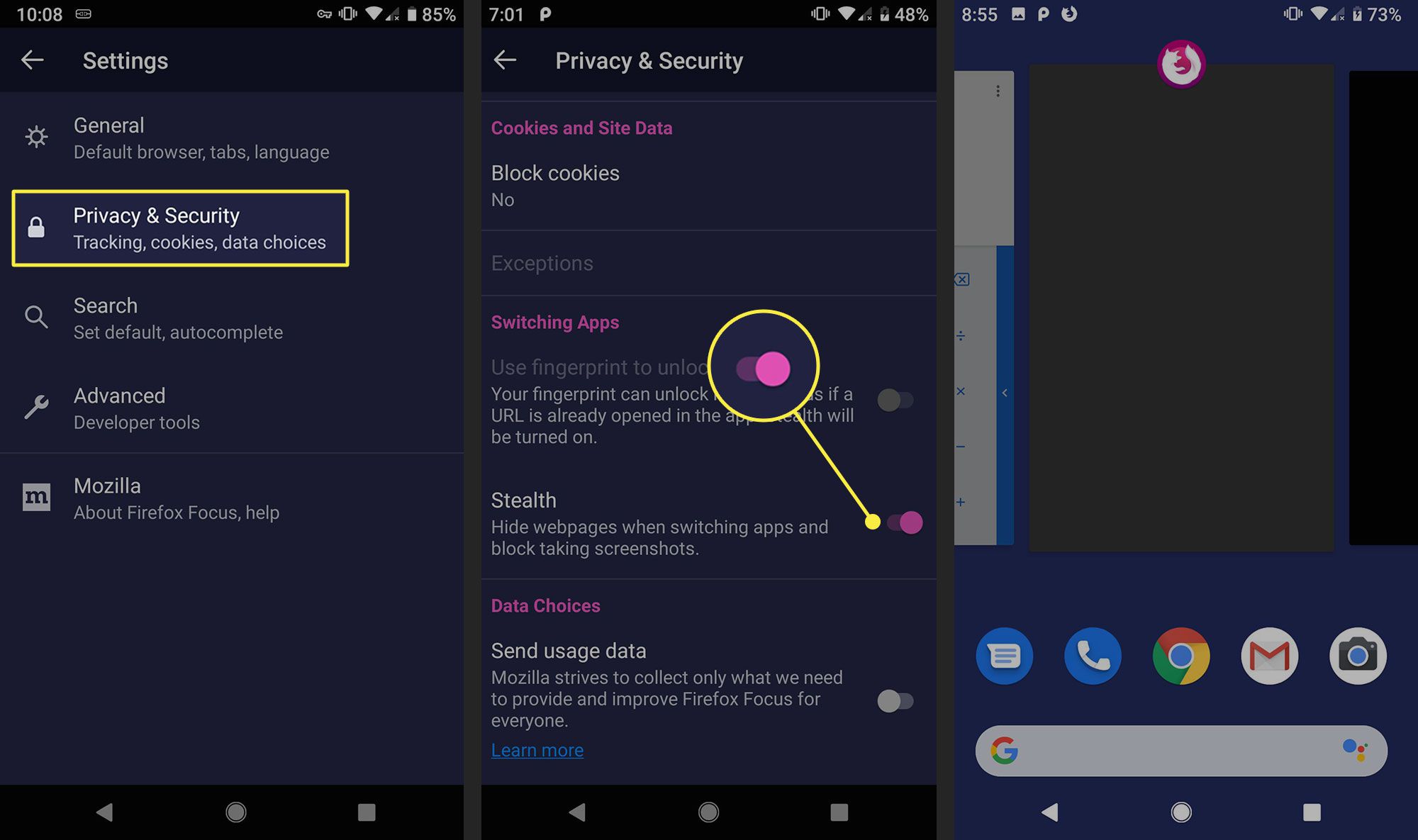
Jak přidat výjimky z webu do prohlížeče Firefox Zaměření na Android
Pokud zjistíte, že konkrétní weby, které procházíte, nefungují správně, můžete Firefoxu Focus zabránit v blokování sledovačů.
-
Přejděte na web, pro který chcete přidat výjimku, a klepněte na ikonu tři tečky v pravém horním rohu.
-
Klepněte na přepínač pod Sledovače blokovány deaktivovat ochranu sledování. Tím se automaticky přidá web do vašeho seznamu výjimek.
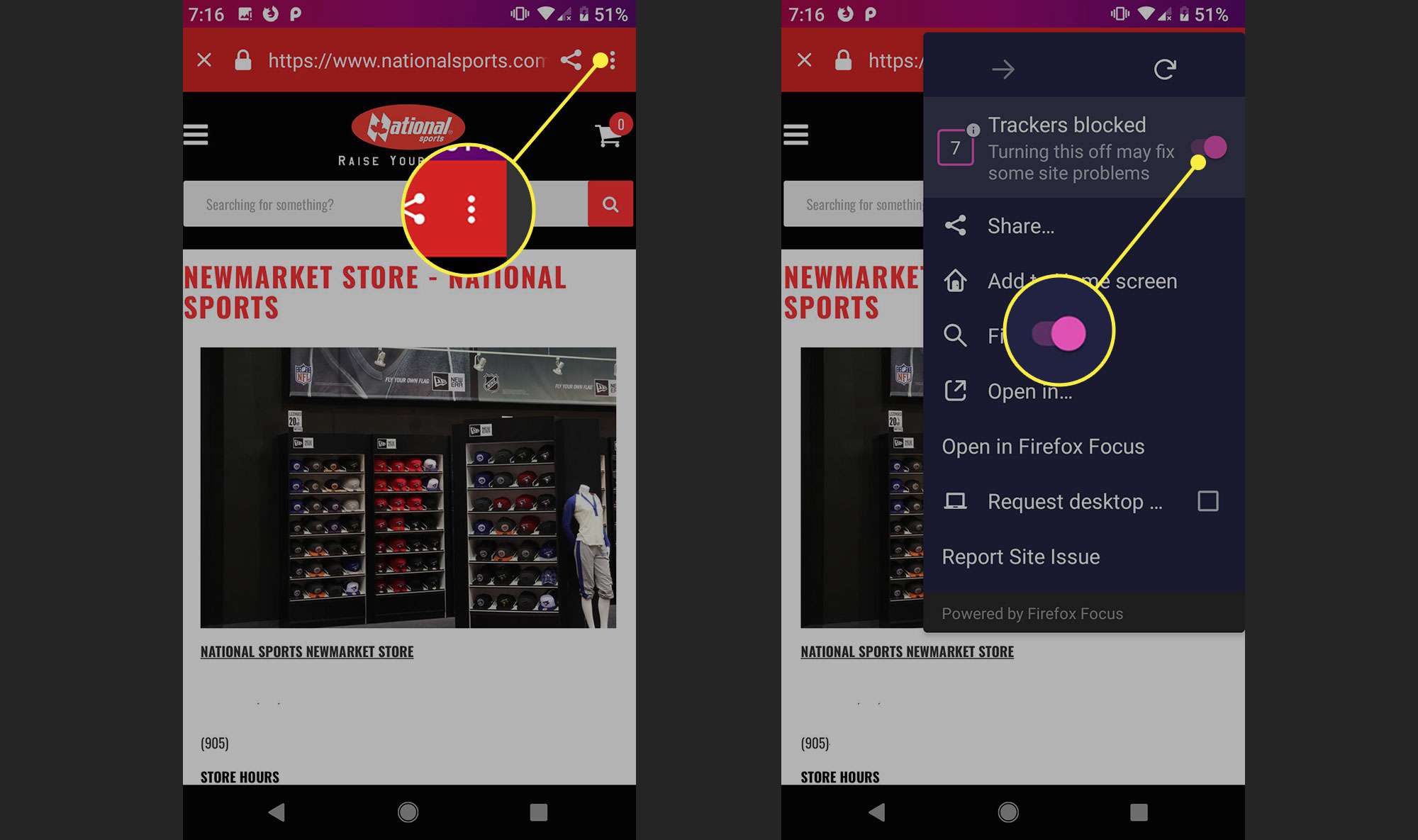
-
S tři tečky rozbalená nabídka, klepněte na Nastavení.
-
Klepněte na Ochrana osobních údajů a zabezpečení.
-
Klepněte na Výjimky ke správě seznamu webů. Li Výjimky je zašedlé, pak ještě nemáte přidané žádné weby.
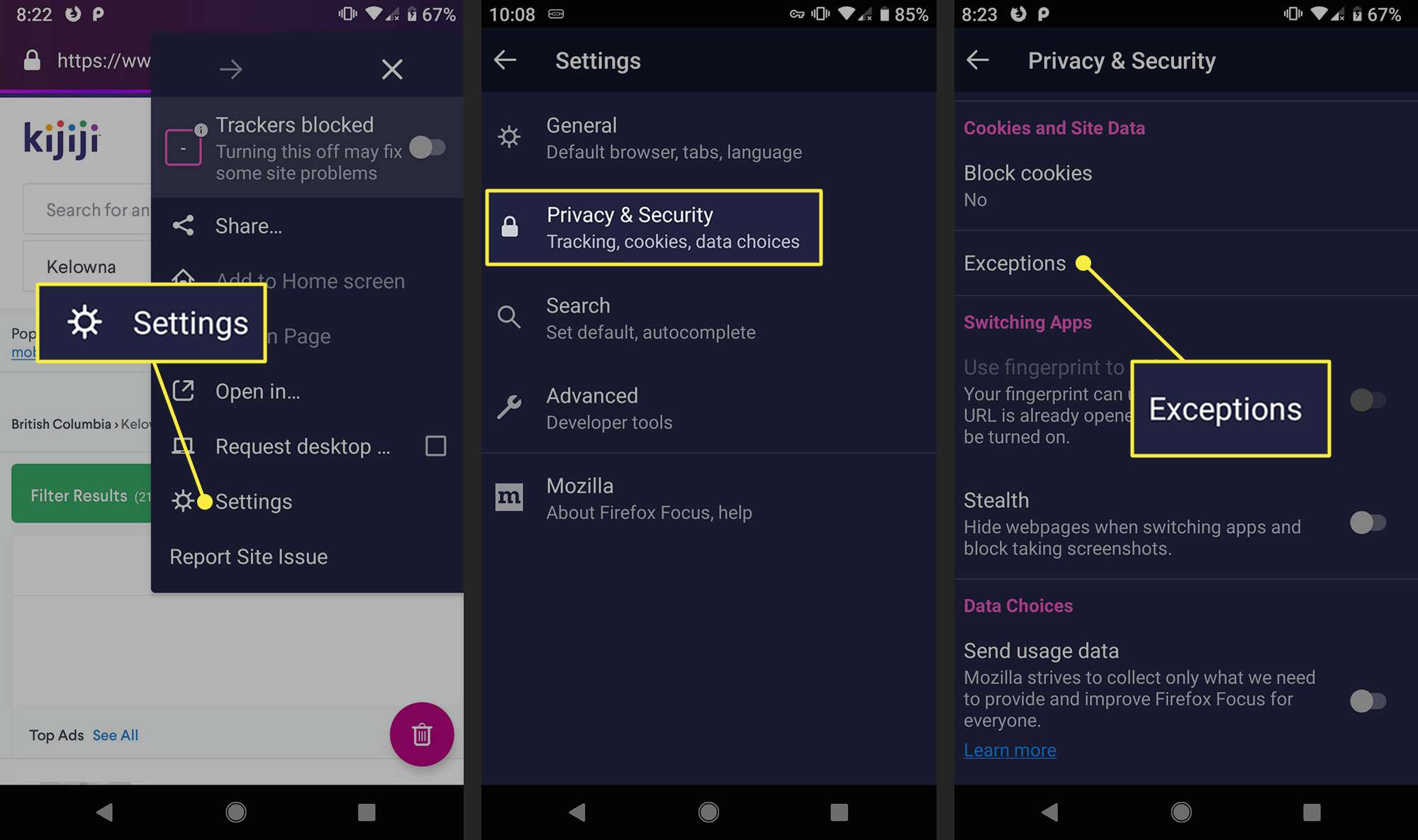
Jak používat Firefox Focus k blokování trackerů při procházení Safari na iOS
Blokování sledovače prohlížeče Firefox Focus můžete využít, když stále používáte vlastní webový prohlížeč iPhone. Chcete-li povolit Firefox Focus jako blokování obsahu pro Safari, postupujte takto:
-
Otevřeno Nastavení na vašem iPhone.
-
Klepněte na Safari.
-
Přejděte dolů a klepněte na Blokátory obsahu.
-
Klepněte na přepínač pro Firefox Focus povolit to.
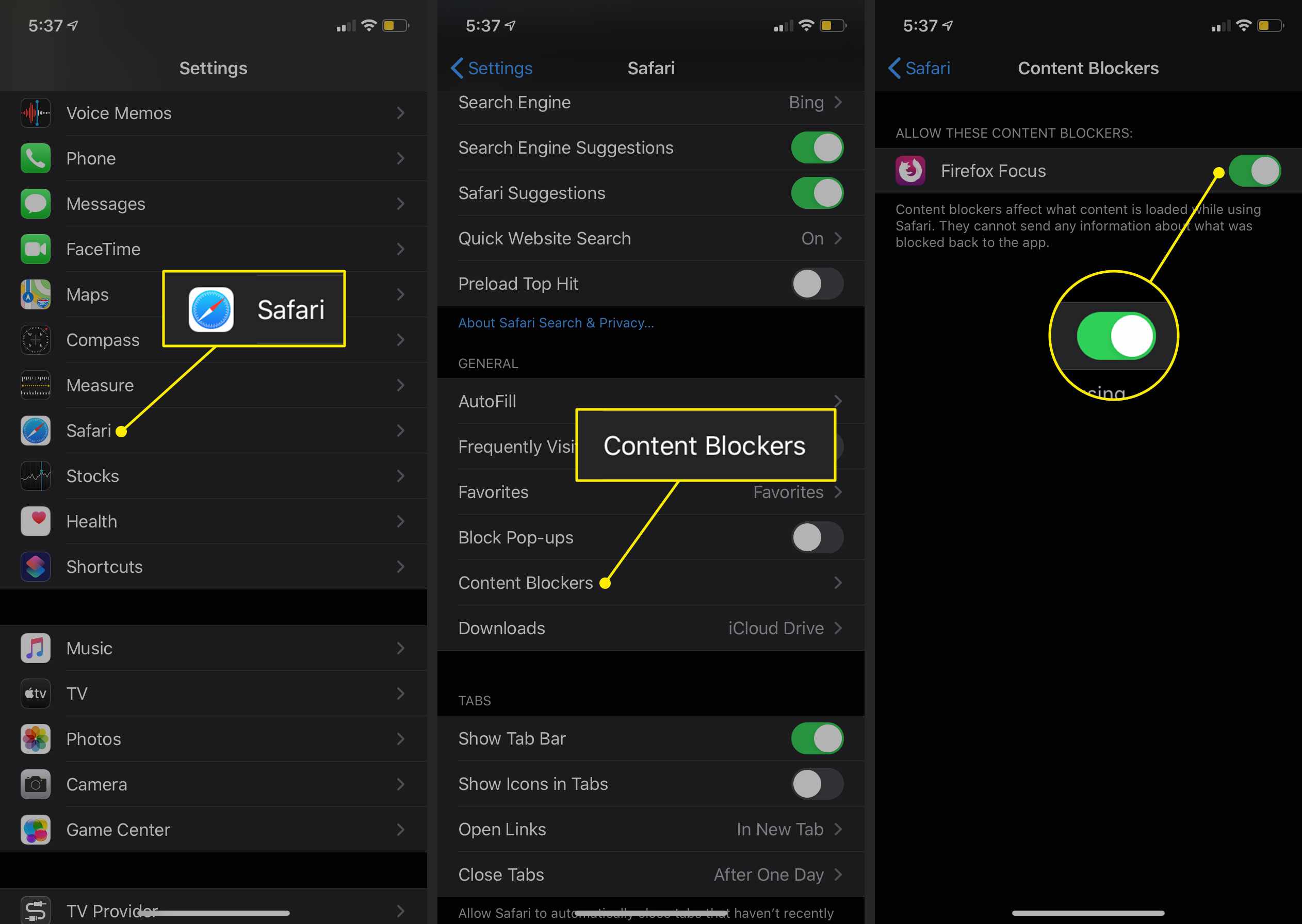
-
Otevřeno Firefox Focus, poté klepněte na nastavení Ozubené kolo v pravém dolním rohu.
-
Klepněte na přepínač pro Safari, poté zavřete aplikaci Firefox Focus.
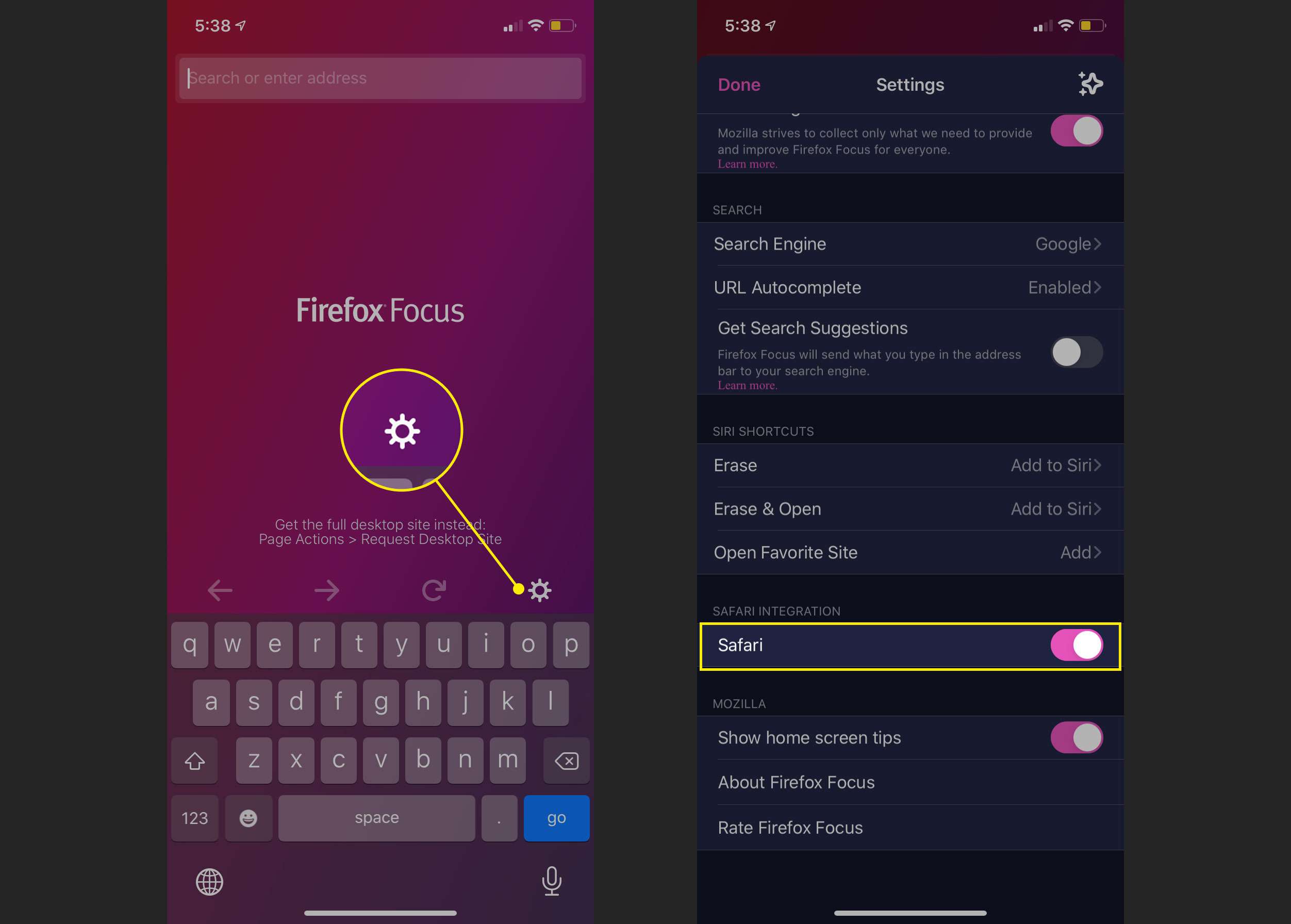
Jak používat biometrii k odemčení Firefoxu na iPhone
Chcete-li získat další soukromí, zapněte Face nebo Touch ID a zamkněte Firefox Focus při přepínání aplikací. Chcete-li tak učinit, klepněte na ikonu nastavení rychlostního stupně a potom přepínač vedle K odemčení aplikace použijte Face ID (nebo Touch ID).